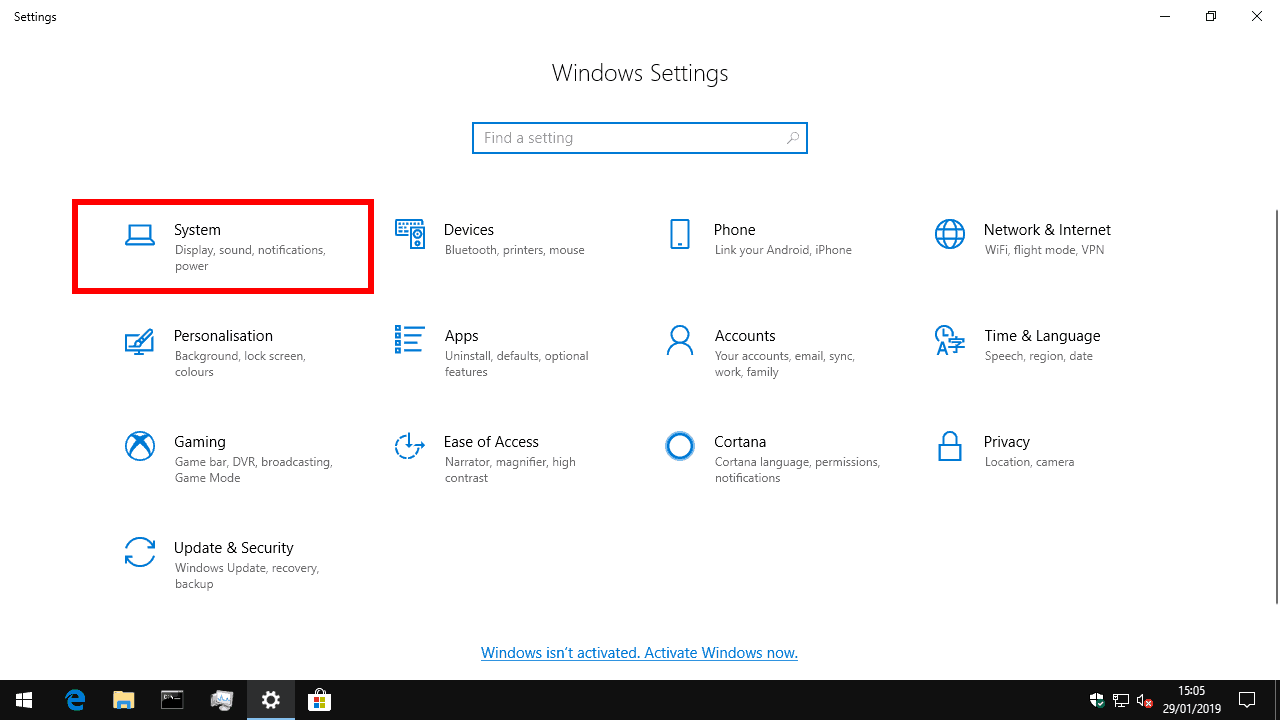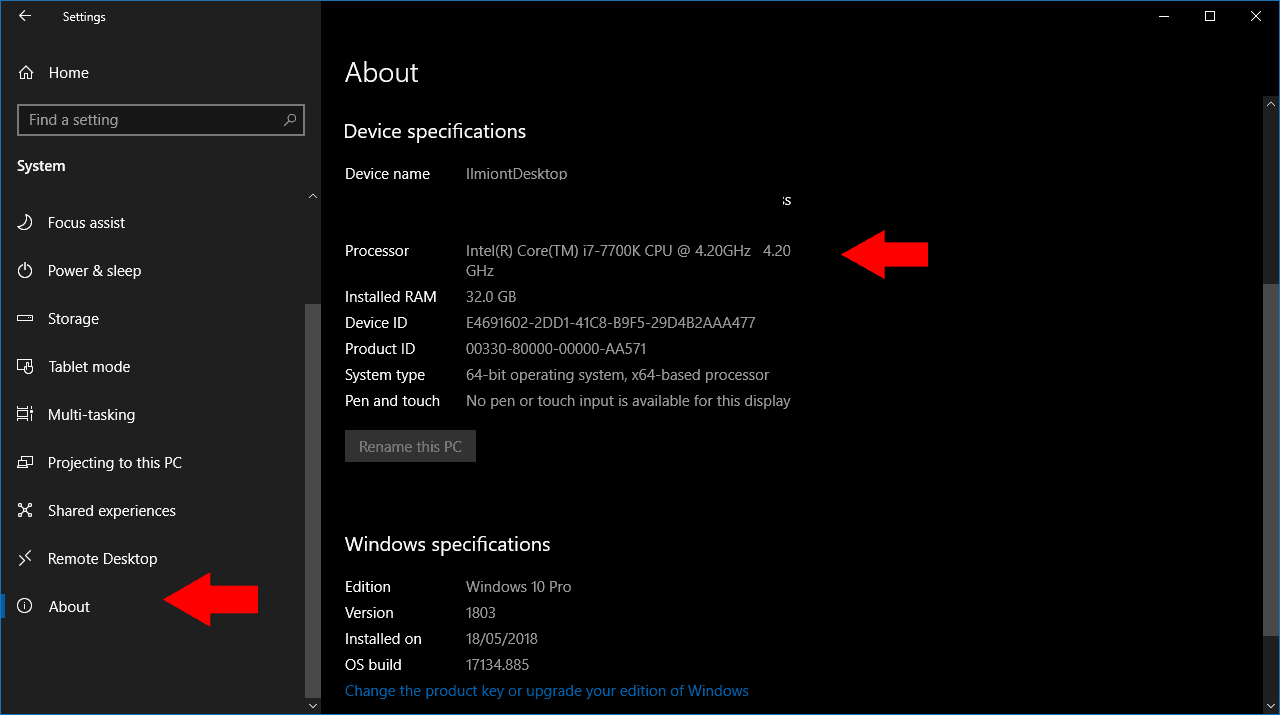Como verificar qual processador está dentro do seu PC
Precisa saber qual processador está dentro do seu computador? Com problemas de hardware recentes chegando às manchetes, você pode estar interessado em saber a identidade de sua CPU.
Essas informações são fáceis de encontrar no Windows, já que aparecem em vários lugares. O ponto de partida mais simples é o aplicativo Configurações, então vá em frente e inicie-o a partir do menu Iniciar.
Clique na categoria “Sistema” e depois na página “Sobre” no menu de navegação à esquerda. Role para baixo até a seção “Especificações do dispositivo” e procure a entrada “Processador”.
Aqui, o nome do seu processador será exibido. O texto que você vê pode variar dependendo do fabricante e modelo, pois cabe a cada processador se identificar. Geralmente, você verá o nome do fabricante, o nome do modelo e a velocidade do clock da CPU – no exemplo abaixo, a máquina tem um Intel Core i7-7700K que está rodando a 4,2 GHz.
Isso deve ser um detalhe suficiente para informá-lo ao pesquisar seu processador online. Agora você pode visitar os sites dos fabricantes para obter mais informações sobre o seu silício. A página Configurações sobre também mostra algumas informações adicionais sobre o seu PC, incluindo a quantidade de memória (RAM) instalada e se você possui um sistema de 32 ou 64 bits.